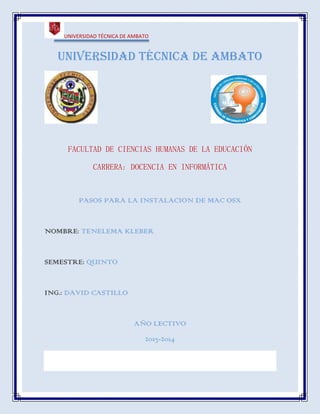
La istalacion de mac osx
- 1. UNIVERSIDAD TÉCNICA DE AMBATO Universidad técnica de Ambato FACULTAD DE CIENCIAS HUMANAS DE LA EDUCACIÓN CARRERA: DOCENCIA EN INFORMÁTICA PASOS PARA LA INSTALACION DE MAC OSX NOMBRE: TENELEMA KLEBER SEMESTRE: QUINTO ING.: DAVID CASTILLO AÑO LECTIVO 2013-2014
- 2. UNIVERSIDAD TÉCNICA DE AMBATO EMPEZEMOS LA ISTALACION DE MAC OSX Antes de nada, es muy recomendable hacer la primera instalación, sin que el ordenador, Lo primero es entrar en la BIOS de nuestra placa para comprobar 2 cosas: 1ª en la pestaña boot, hay que asegurarse de que esta puesto como 1er dispositivo de arranque nuestro lector de DVD Insertamos nuestro DVD y no hace falta tocar nada, hará la carga (unos 5 minutos) hasta que nos salgan estas pantallas. imagen de carga: Imagen de selección de idioma:
- 3. UNIVERSIDAD TÉCNICA DE AMBATO Seleccionamos nuestro idioma y pulsamos enter, ahora nos saldrá el finder (barra de gestión de Macintosh) nos vamos al menú “utilidades” y seleccionamos “utilidad de discos” y nos saldrán estas pantallas. imagen de selección de utilidades: Imagen de utilidad de discos: Seleccionamos nuestro disco (sombreado arriba a la izquierda) pulsamos el botón de particiones, Para la primera instalación y asegurarnos de que esto no nos de un problema, solo haremos una partición, (después desde el sistema podremos hacer las particiones que queramos) con el formato “Mac os plus (con registro)” a la que
- 4. UNIVERSIDAD TÉCNICA DE AMBATO llamaremos como queramos, en mi caso “sistema” debemos asegurarnos en el botón de opciones, que el mapa de particiones tildado sea el GUID y le damos a aplicar, esto es como formatear el disco, perderás todos lo datos que haya en él. Una vez haya acabado de particionar el disco, nos saldremos de utilidad de discos y volveremos a la pantalla de instalación, pulsamos continuar y nos saldrá otra pantalla, le damos a aceptar y pasaremos a la siguiente pantalla, en esta pantalla es donde tenemos que seleccionar donde queremos instalar el sistema y en el botón “personalizar” es donde escogeremos que drivers y utilidades instalar. Imágenes del instalador:
- 5. UNIVERSIDAD TÉCNICA DE AMBATO Aceptamos las condiciones del contrato de licencia del software
- 6. UNIVERSIDAD TÉCNICA DE AMBATO Nos salimos del menú y le damos a instalar: Si todo a ido bien al terminar, nos debe salir un mensaje de reiniciar, en caso contrario, nos saldrá un mensaje de “error durante la instalación” Después de la instalación, el proceso de arranque, el bootloader, selección de teclado y el registro y nos encontramos con el escritorio, aquí deberíamos dirigirnos a "acerca de este Mac" y comprobar que el sistema tiene constancia de todo lo que tiene instalado